|
IDOYA
 Version française Version française

Merci Annie pour la permission de traduire tes tutoriels

Ce tutoriel a été créé avec Corel2020 et traduit avec CorelX et CorelX2, mais il peut également être exécuté avec les autres versions.
Suivant la version utilisée, vous pouvez obtenir des résultats différents.
Depuis la version X4, la fonction Image>Miroir a été remplacée par Image>Renverser horizontalement,
et Image>Renverser avec Image>Renverser verticalement.
Dans les versions X5 et X6, les fonctions ont été améliorées par la mise à disposition du menu Objets.
Avec la nouvelle version X7, nous avons encore Image>Miroir et Image>Renverser/Retourner, mais avec nouvelles différences.
Voir les détails à ce sujet ici
Certaines dénominations ont changées entre les versions de PSP.
Les plus frequentes dénominations utilisées:

 Traduction en italien ici Traduction en italien ici
 vos versions ici vos versions ici
Nécessaire pour réaliser ce tutoriel:
Matériel ici
Merci pour le tube et le masque Isa et Narah.
(dans cette page vous trouvez les liens aux sites des tubers.
Modules Externes.
consulter, si nécessaire, ma section de filtre ici
Mura's Meister - Perspective Tiling ici

en fonction des couleurs utilisées, vous pouvez changer le mode mélange et l'opacité des calques.
Placer les sélections dans le dossier Sélections.
Ouvrir les masques dans PSP et les minimiser avec le reste du matériel.
1. Ouvrir une nouvelle image transparente 650 x 500 pixels.
2. Placer en avant plan la couleur claire #eddde2
et en arrière plan la couleur foncée #4f3967

Remplir  l'image transparente avec la couleur d'avant plan. l'image transparente avec la couleur d'avant plan.
3. Sélections>Sélectionner tout.
Ouvrir le tube FB0285, effacer le watermark et Édition>Copier.
Minimiser le tube.
Revenir sur votre travail et Édition>Coller dans la sélection.
Sélection>Désélectionner tout.
4. Effets>Effets d'image>Mosaïque sans jointures, par défaut.

5. Réglage>Flou>Flou radial.

6. Calques>Dupliquer.
Image>Miroir.
Image>Renverser.
Placer le calque en mode Écran.
7. Sélections>Sélectionner tout.
Image>Ajouter des bordures, symétrique décoché, couleur d'arrière plan.

8. Édition>Copier.
Sélections>Inverser.
Édition>Coller dans la sélection.
9. Image>Renverser.
Sélections>Désélectionner tout.
10. Effets>Effets d'image>Décalage.

Effets>Effets de bords>Accentuer davantage.
11. Calques>Dupliquer.
Image>Miroir.
Image>Renverser.
Réduire l'opacité de ce calque à 50%.
Calques>Fusionner>Fusionner le calque de dessous.
12. Effets>Effets d'image>Mosaïque sans jointures, comme précédemment.

13. Sélections>Sélectionner tout.
Image>Ajouter des bordures, symétrique décoché, couleur d'avant plan.

14. Effets>Effets d'image>Mosaïque sans jointures, comme précédemment.

15. Effets>Effets 3D>Ombre portée, couleur noire
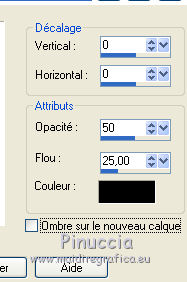
Sélections>Désélectionner tout.
16. Effets>Effets d'image>Mosaïque sans jointures, comme précédemment, mais horizontale coché

17. Activer l'outil Sélection 
(peu importe le type de sélection, parce que avec la sélection personnalisée vous obtenez toujours un rectangle),
cliquer sur Sélection personnalisée 
et setter ces paramètres.

Sélections>Transformer la sélection en calque.
18. Effets>Effets de textures>Mosaïque antique.

19. Effets>Effets 3D>Ombre portée, comme précédemment.
Sélections>Désélectionner tout.
20. Effets>Effets d'image>Mosaïque sans jointures, comme précédemment.
Effets>Effets de bords>Accentuer.
21. Calques>Nouveau calque raster.
Sélection personnalisée 

22. Effets>Effets 3D>Ombre portée - comme précédemment.
Sélections>Désélectionner tout.
23. Effets>Effets géométriques>Inclinaison.

24. Calques>Dupliquer.
Effets>Effets d'image>Décalage.

25. Calques>Fusionner>Fusionner le calque de dessous.
26. Calques>Dupliquer.
Image>Miroir.
Calques>Fusionner>Fusionner le calque de dessous.
27. Effets>Effets de textures>Stores, couleur d'avant plan.

28. Effets>Effets de distorsion>Vagues.

29. Placer le calque en mode Éclaircir.
Effets>Effets de bords>Accentuer.
Calques>Agencer>Déplacer vers le bas.
30. Calques>Dupliquer.
Vous positionner sur le calque du bas de la pile.
31. Sélections>Charger/Enregistrer une sélection>Charger à partir du disque.
Chercher et charger la sélection idoya-1-cre@nnie.

Sélections>Transformer la sélection en calque.
32. Effets>Modules Externes>Mura's Meister - Perspective Tiling.
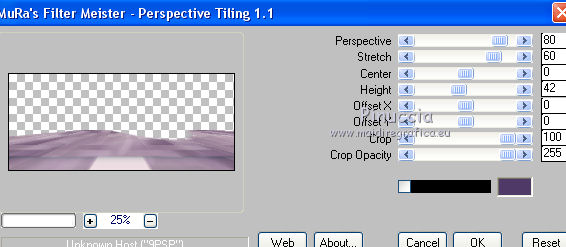
Sélections>Désélectionner tout.
33. Effets>Effets 3D>Ombre portée, comme précédemment.
Effets>Effets de bords>Accentuer davantage.
34. Placer en avant plan la couleur #813541.
35. Calques>Nouveau calque raster.
Remplir  le calque avec la couleur d'avant plan. le calque avec la couleur d'avant plan.
36. Calques>Nouveau calque de masque>A partir d'une image.
Ouvrir le menu deroulant sous la fenêtre d'origine et vous verrez la liste des images ouvertes.
Sélectionner le masque NarahsMask_1590

Calques>Fusionner>Fusionner le groupe.
Image>Miroir.
Image>Renverser.
37. Calques>Dupliquer.
38. Sélections>Sélectionner tout.
Image>Ajouter des bordures, comme précédemment.

39. Édition>Copier.
40. Sélections>Inverser.
Édition>Coller dans la sélection.
41. Réglage>Flou>Flou gaussien - rayon 30.

Sélections>Désélectionner tout.
42. Édition>Coller comme nouveau calque.
Image>Redimensionner, à 90%, redimensionner tous les calques décoché.
43. Effets>Effets 3D>Ombre portée, couleur noire.

44. Effets>Effets 3D>Ombre portée, couleur noire.

45. Vous positionner sur le calque du bas de la pile.
Sélections>Charger/Enregistrer une sélection>Charger à partir du disque.
Chercher et charger la sélection idoya-2-cre@nnie.

46. Effets>Effets d'image>Mosaïque sans jointures, comme précédemment.
Sélections>Désélectionner tout.
47. Vous positionner sur le calque du haut de la pile.
Ouvrir le tube deco-idoya et Édition>Copier.
Revenir sur votre travail et Édition>Coller comme nouveau calque.
48. Touche K sur le clavier pour activer l'outil Sélecteur 
et placer Position horiz.: 329,00 et Position vert.: 138,00.
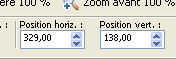
49. Activer à nouveau le tube FB0285 et Édition>Copier.
Revenir sur votre travail et Édition>Coller comme nouveau calque.
Image>Redimensionner, à 90%, redimensionner tous les calques décoché.
Placer Position horiz.: 399,00 et Position vert.: 36,00.

50. Effets>Effets 3D>Ombre portée, couleur noire.
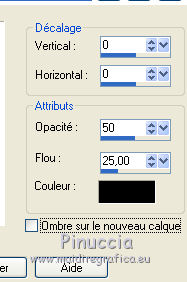
51. Ouvrir le tube tekst-idoya et Édition>Copier.
Revenir sur votre travail et Édition>Coller comme nouveau calque.
Placer Position horiz.: 106,00 et Position vert.: 171,00.

Touche M pour désélectionner l'outil.
52. Effets>Effets 3D>Ombre portée - comme précédemment.
53. Signer votre travail sur un nouveau calque.
Image>Ajouter des bordures, 1 pixel, symétrique, couleur d'arrière plan.
54. Image>Redimensionner, 800 pixels de largeur, redimensionner tous les calques coché.
Enregistrer en jpg.
Version avec tube de Wieske

 vos versions ici vos versions ici

Si vous avez des problèmes, ou des doutes, ou vous trouvez un link modifié, ou seulement pour me dire que ce tutoriel vous a plu, vous pouvez m'écrire.
25 Octobre 2020
|
 Version française
Version française

